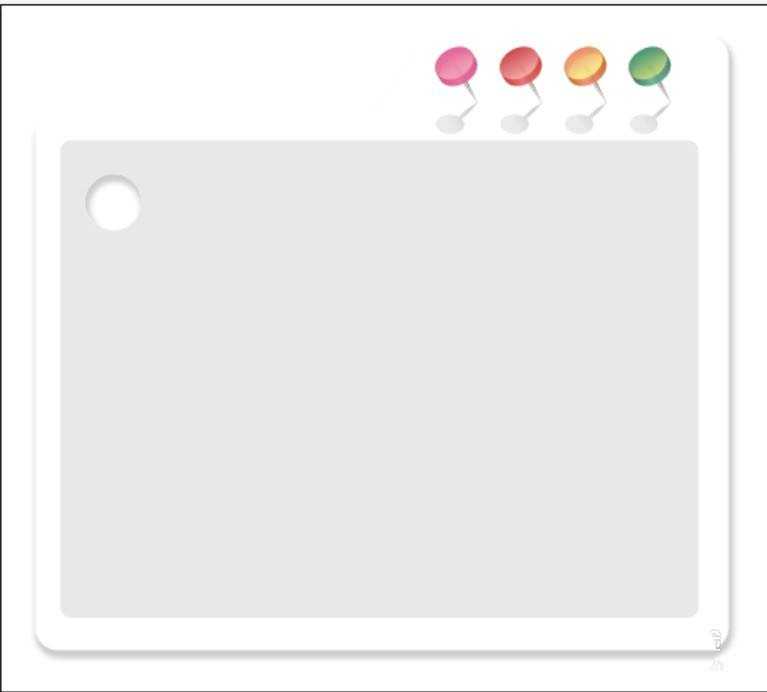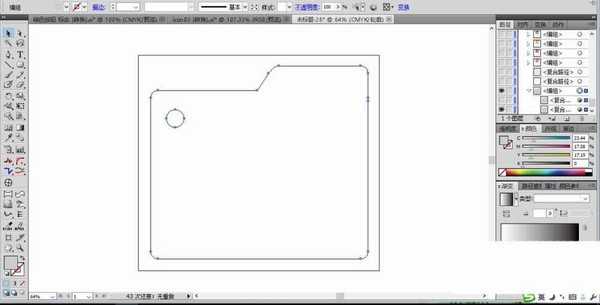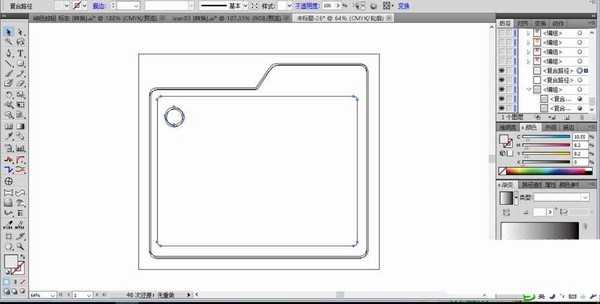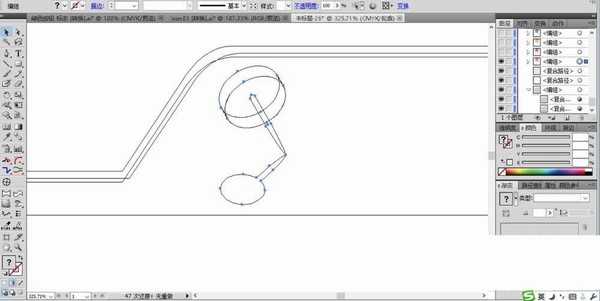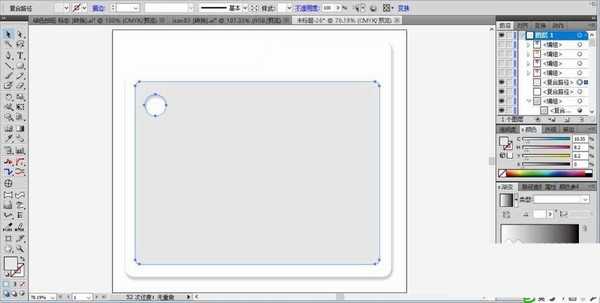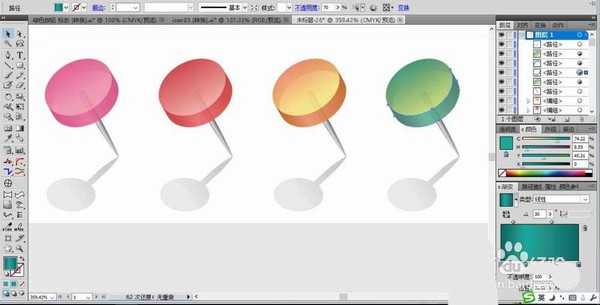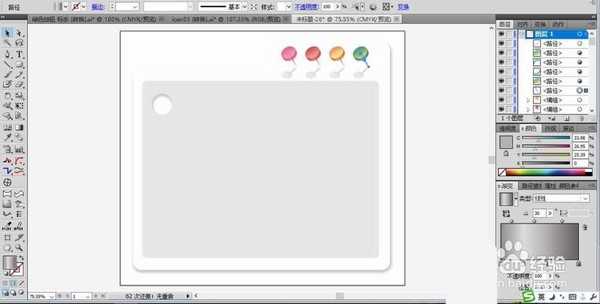生活中经常需要便签,该怎么设计一款大头针标签呢?下面我们就来看看ai设计标签的教程。
- 软件名称:
- Adobe Illustrator CC 2018 (AI) 中文安装版 64位
- 软件大小:
- 2GB
- 更新时间:
- 2017-10-20立即下载
1、先用钢笔画出标签的基本形状,现用圆形工具绘制出左上侧的圆孔。
2、继续复制这个标签的形状并向右向下移动两次,从而绘制出标签的阴影,我们继续用圆角矩形工具画出标签中间的文字区域。
3、继续用圆形工具画出大头针的圆帽,再用钢笔画出大头针的尖尖底端还有阴影路径。
4、组合这个大头针的所有的路径,我们复制出四个一样的大头针,用水平对齐工具对齐,用分布工具,让大头针之间的距离一样。
5、我们用灰白色填充圆角矩形的文字区域,用灰白色填充整个标签的阴影并用一下高斯滤镜的效果。
6、设置粉红色的渐变填充大头针的正面与侧面,再用灰白色的渐变填充大头针的尖头,用灰白色填充大头针的阴影。
7、继续用同样的方法填充其它的大头针,分别是火红色的渐变、橙黄色的渐变、绿色的渐变填充,完成大头针标签设计。
以上就是ai设计大头针效果标签的教程,希望大家喜欢,请继续关注。
相关推荐:
ai怎么绘制粉色的心形标签?
ai怎么设计彩色的竖排标签图标?
ai怎么设计资料室标签? ai画资料室标志的教程
标签:
ai,大头针,标签
免责声明:本站文章均来自网站采集或用户投稿,网站不提供任何软件下载或自行开发的软件!
如有用户或公司发现本站内容信息存在侵权行为,请邮件告知! 858582#qq.com
暂无“ai怎么绘制彩色大头针标签素材?”评论...
更新动态
2024年05月03日
2024年05月03日
- StockfischRecords老虎鱼卡帕与和谐二重唱《远航-遥距的小岛》SACD-ISO
- 古璇《粤听粤好听》柏菲音乐[WAV]
- 李祥庭-幽居(古琴独奏)[正版CD原抓WAV+CUE]
- 谭艳《再度重相逢HQ》头版限量编号[低速原抓WAV+CUE]
- 群星《人声典范-金嗓子 DSD》[WAV+CUE][524M]
- 群星《旅途欢歌》2CD[WAV+CUE][1.3G]
- BlackWings Audio《女神异闻录 夜幕魅影-OST1》[320K/MP3][113.76MB]
- 海来阿木《西楼情歌》开盘母带[低速原抓WAV+CUE]
- 陈百强.2003-完全陈百强5CD【华纳】【WAV+CUE】
- 群星.2012-顾听生辉·乐坛大宗师经典半世纪3CD【环球】【WAV+CUE】
- BlackWings Audio《女神异闻录 夜幕魅影-OST1》[FLAC/分轨][332.91MB]
- 群星《音你而来 第2期》[320K/MP3][72.1MB]
- 群星《音你而来 第2期》[FLAC/分轨][197.58MB]
- 群星-中国新民乐(笛子)-戏竹4CD(DSD)[雨林唱片]WAV+CUE
- JacobCollier《DjesseVol.2》(2019)Hi-Res96kHz_24bit